[LCD Monitor] 문제 해결 - 화면 또는 텍스트가 흐릿함/디스플레이 위치 또는 해상도가 올바르지 않음/화면 색상이 비정상적이거나 무작위로 깜박임/디스플레이 깜박임/줄/화소 불량
디스플레이에서 글자가 흐리게 보이거나/색상이 이상하거나/무작위로 화면이 이동하거나/선/깜빡임/라인/화면에 [밝은/어두운 점] 등 비정상적인 문제가 발생할 경우, 아래의 문제 해결 단계를 참고해 주세요.
더 자세한 안내를 원하신다면, 아래의 ASUS Youtube 영상 링크를 클릭하여 LCD 모니터 문제(흐릿한 화면, 색상 이상) 해결 방법을 확인하실 수 있습니다.
https://www.youtube.com/watch?v=Qdyr26pTTno
사진 또는 텍스트가 흐리게 보임 / 화면 위치나 해상도가 맞지 않음
1. 자동 보정 (Auto Adjust): 약 4초 동안 SPLENDID 키  를 길게 눌러 자동 보정을 실행합니다.
를 길게 눌러 자동 보정을 실행합니다.
참고: i. "Auto Adjust"는 입력 신호가 아날로그(VGA)일 경우에만 사용할 수 있습니다.
ii. 모든 모델에 Auto Adjust 단축키가 있는 것은 아닙니다.
2. 현재 해상도를 각각의 크기에 맞는 올바른 설정과 주사율로 조정해 주세요:
[4:3]17": 1280x1024/ 60Hz
[16:9]23"-46": 1920x1080/60Hz, 65": 1920x1080 / 120Hz
[16:10]20": 1680x1050/ 60Hz, 24": 1920x1200/ 60Hz
3. 그래픽 카드 드라이버를 업데이트하세요:
내 모니터가 올바른 해상도를 표시하지 않습니다
4. 모니터 초기화: 디스플레이의 초기값으로 되돌리기
MENU 키를 길게 누르고 MENU > System Setup > Reset > " Yes " 선택


5. 신호 케이블( VGA / DVI / HDMI / DisplayPort / USB )이 잘 연결되어 있는지 확인하고, 출력 케이블의 다른 쪽 끝이 컴퓨터 입력 포트(그래픽 카드)에 단단히 연결되어 있는지 확인하세요. 2-터미널을 다시 뽑았다가 꽂아보고, 모든 핀이 구부러지지 않았는지 확인하세요.

VGA | DVI | HDMI | DisplayPort (DP) |
|
|
|
|
6. 다른 동일 신호 케이블(VGA / DVI / HDMI / DisplayPort / USB)로 교체하여 다시 시도해 보시고, 케이블 버전이 모니터 포트에 적합한지 확인하세요.
다른 화면이나 PC가 있다면, 이에 연결하여 화면이 정상인지 확인해 주세요. 이렇게 하면 증상을 더 효율적으로 파악할 수 있습니다.
화면 색상이 이상함(붉게, 초록빛, 노란빛 등) / 화면 색상 무작위 깜빡임 (예: 가끔 정상, 가끔 붉게 보임)
위의 1, 4~6단계를 참고하여 문제를 해결해 주세요.
7. 불량 화소(밝은 점/어두운 점)
다음으로 이동할 수 있습니다 ASUS 공식 웹사이트 지원 검색 및 모델의 지원 페이지에 접속하여, [보증] 열에서 불량 화소 정보를 확인하세요
[ASUS LCD 모니터 밝은/어두운 점 보증 표]의 관련 보증 정보를 확인하세요:
예시: xg27aqdpg
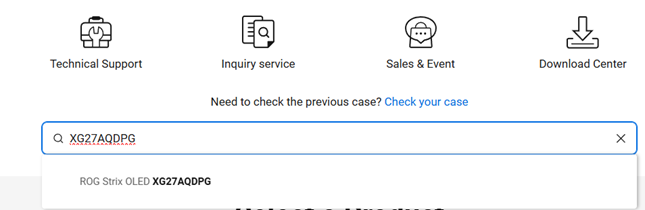
보증 탭을 클릭하여 보증 정보를 확인하세요


위의 정보는 실제 웹사이트 공지를 참고해 주십시오
위의 단계로 문제가 해결되지 않으면, ASUS 고객센터로 문의해 주세요.
처리를 위해 제품 모델명과 S/N을(를) 제공해 주세요:



